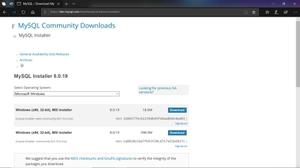如何阻止用户在Windows10中安装软件
在某些情况下,您可能希望阻止用户在 Windows 10 中安装该软件,例如当您管理公司计算机时或者您不希望孩子在您的计算机周围玩耍时。网络上有一些第三方工具可以帮助阻止软件安装,以下两种方法也可以提供帮助。
方法一:阻止使用标准账户安装软件
众所周知,在Windows 10中安装软件程序需要管理员权限,因此防止他人在您的计算机上安装软件的快速方法是使用标准帐户。您可以为管理员帐户设置密码并且不要与他人共享密码,并创建一个没有密码的标准用户帐户。这样,其他想要使用您计算机的人将使用标准用户帐户登录,并且如果没有管理员密码,他们将无法安装软件。
如果使用标准帐户不是您想要的方法,请转到其他方法。
方法 2:使用组策略编辑器阻止软件安装
Windows 会调用 Windows Installer 来安装软件,因此如果关闭 Windows Installer 策略,软件安装将会被阻止。
步骤 1:确保您使用管理员身份登录 Windows 10。
步骤 2:打开本地组策略编辑器。您可以在“开始”菜单搜索框中键入 gpedit.msc,然后按 Enter 键将其打开。
步骤 3:导航到计算机配置>管理模板> Windows 组件> Windows Installer。在右侧窗格中,查找名为“关闭 Windows Installer”的策略设置,然后双击它以编辑此策略。
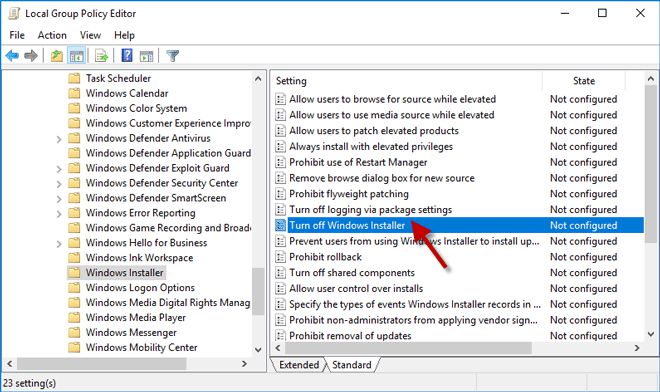
步骤 4:选择“启用”,然后从“禁用 Windows Installer”下的下拉菜单中选择一个选项,然后单击“应用”,然后单击“确定”。默认情况下未配置此策略设置,如果启用它,则可以阻止用户在 Windows 10 上安装软件。
“仅适用于非托管应用程序”选项意味着用户只能安装管理员分配给桌面的程序。“始终”选项会完全禁用 Windows Installer,而“从不”则表示对所有用户启用它,并且所有用户都可以安装和升级软件。
注意:此策略设置仅影响 Windows Installer。并非所有软件程序都需要 Windows Installer 进行安装。有些使用自己的安装程序。因此,该方法并不妨碍用户使用其他方法安装和升级程序。
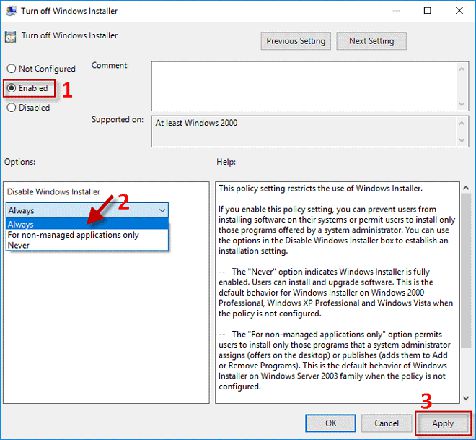
步骤 5:您可能需要重新启动 Windows 10 才能使更改生效。当您安装软件程序(例如VMware Workstation Pro)时,安装将被阻止,并且您将收到错误消息:“系统管理员已设置策略来阻止此安装。”
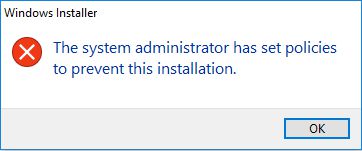
以上是 如何阻止用户在Windows10中安装软件 的全部内容, 来源链接: utcz.com/dzbk/941594.html